- Преподавателю
- Информатика
- Лабораторная работа MS Excel. Работа с формулами
Лабораторная работа MS Excel. Работа с формулами
| Раздел | Информатика |
| Класс | 11 класс |
| Тип | Другие методич. материалы |
| Автор | Мельникова А.В. |
| Дата | 07.11.2015 |
| Формат | docx |
| Изображения | Есть |
Учебная дисциплина «Информатика»
специальность 050146 «Преподавание в начальных классах»
2 семестр 1 курс
Практическая работа №10
Microsoft Excel. Работа с формулами
Преподаватель А.В.Мельникова
Цель практической работы: проверка знаний, умений и навыков работы учащихся с формулами в табличном процессоре MS Excel.
Требования к знаниям и умениям: владение приёмами ввода и редактирования формул и функций в табличном процессоре MS Excel.
Оборудование, приборы, аппаратура, материалы: персональный компьютер, теоретические сведения.
Стимул: администрация школы, в которой вы начали свою работу, предложила вам разработать общий макет электронного классного журнала для классов школы.
Задачная формулировка:
Задание 1
Подготовить электронный классный журнал, включающий сведения по одному предмету. Предусмотреть 5 оценок в четверти, средние баллы за 4 четверти и за год для 10 учеников, средний балл класса за четверти и за год (см. рисунок ниже), при этом расчет средних баллов за четверти и за год осуществлять строго по формулам. Защитить весь лист от редактирования, оставив диапазоны оценок незащищенными.
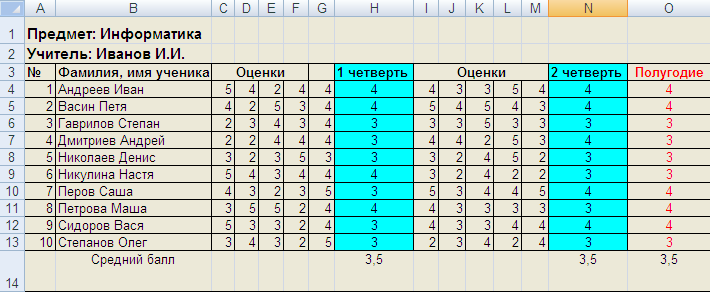
Задание 2
Заполнить классный журнал по трем предметам, выполнив копирование таблицы на Лист2, Лист3. Изменить имена листов в соответствии с предметами.
Задание 3
Для электронного классного журнала получить итоговую таблицу по предметам для класса. Таблица должна содержать информацию о средних баллах класса за четверти, за год по всем предметам. Таблицу разместить на Листе 4.
Данные в таблицу копировать из итоговых строк по предметам, следующим образом:
Выделить диапазон / Контекстное Меню / Копировать
Перейти на другой лист/Контекстное Меню/ Специальная вставка/ Вставить ссылку.
Обратите внимание на ссылки в получившихся формулах.
Теоретические сведения
Перемещение указателя ячейки (активной ячейки):
-
в начало строки (HOME);
-
в начало таблицы (CTRL+HOME);
-
в последнюю заполненную ячейку (CTRL+END);
-
с помощью мыши.
Выделение различных диапазонов:
-
прямоугольного диапазона:
выделить первую ячейку/ перетаскивание мышью
или
выделить первую ячейку/ на последней ячейке SHIFT+ щелчок.
-
столбцов (строк):
щелчок на имени столбца (строки) / перетаскивание (для нескольких столбцов (строк).
-
всей таблицы:
щелчок на кнопке в верхнем левом углу таблицы.
-
несмежных диапазонов:
выделить первый диапазон/ выделить следующий при нажатой CTRL.
Ввод и редактирование данных:
Ввести в ячейки текст, число. Обратить внимание на представление данных в ячейках, строке формул. Выполнить редактирование данных можно двумя способами: в ячейке (дв.щелчок) и в строке формул.
Установка ширины столбцов:
Установить указатель мыши на границу столбцов/ перетаскивание мышью.
Для установки ширины столбцов равной 2 символам необходимо: Выделить столбец/ Контекстное Меню / Ширина столбца. Повторить изменение ширины столбцов можно с помощью команды меню Главная/Формат.
Использование автозаполнения:
Ввести в ячейку A1 значение 1.
Ввести в ячейку A2 значение 2.
Выделить две ячейки A1 и A2. Установить указатель мыши на маркер автозаполнения и перетащить маркер автозаполнения вниз.
Ввод формул для ячеек смежного диапазона:
Пример, ввести формулу =срзнач(C4:F4) в ячейку G4:
-
ввести = срзнач ( в ячейку G4;
-
выделить указанный диапазон C4:F4 ячеек в таблице.
-
набрать ).
Ввод формул для ячеек несмежного диапазона:
Пример, ввести в ячейку W4 формулу для подсчета среднего балла за год:
-
Ввести =срзнач( в ячейку W4.
-
Выделить ячейки G4,L4,R4,V4, удерживая клавишу CTRL.
-
Набрать ).
Копирование формул на смежные ячейки:
Выделить ячейку с формулой, установить указатель мыши на маркер автозаполнения и перетащить маркер автозаполнения вниз.
Копирование формул на несмежные ячейки:
Выделить ячейку, скопировать содержимое в буфер обмена, выделить ВСЕ диапазоны, куда надо скопировать формулы, выполнить вставку из буфера обмена.
Защита данных листа с предварительным указанием диапазонов, не подлежащих блокировке:
Указать диапазоны, не подлежащие защите: Выделить диапазон/ Контекстное Меню / Формат ячеек /Защита/ снять флажок защиты.
Защитить весь лист: Рецензирование /группа Изменения / Защитить лист.
Копирование листов:
Пример: установить указатель мыши на ярлык Лист 2 / Перетаскивание на ярлык Лист 3 (при нажатой CTRL). Изменение имени листа в соответствии с предметами: установить указатель мыши на ярлыке листа/ Контекстное Меню / Переименовать.
Инструмент проверки:
За выполнение практической работы обучающемуся выставляется оценка:
«отлично» - обучающийся справился со всеми заданиями, расчёт средних баллов за четверти и за год в журнале осуществлён строго по формулам, все листы, кроме диапазонов с оценками, защищены. Классный журнал оформлен на 4 листах, каждому из которых присвоено имя согласно заданию. Данные в итоговую таблицу копированы согласно инструкции.
«хорошо» - обучающийся провёл расчёт средних баллов за четверти и за год строго по формулам, все листы, кроме диапазонов с оценками, защищены. Классный журнал оформлен на 4 листах, каждому из которых присвоено своё имя. Но данные в итоговую таблицу копированы неверно, без учёта предложенной инструкции.
«удовлетворительно» - обучающийся оформил классный журнал на 3 листах, каждому присвоил имя, согласно заданию. Расчёт средних баллов за четверти и за год произведен не по формулам. Итоговая таблица не получена.
«неудовлетворительно» - обучающийся не оформил классный журнал согласно заданию.
3


